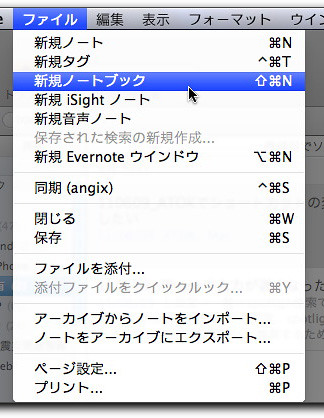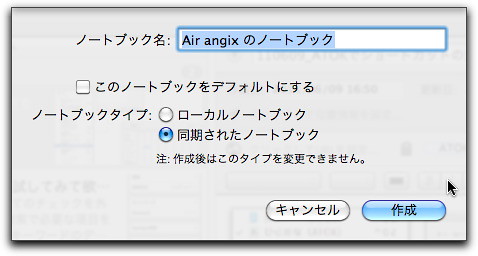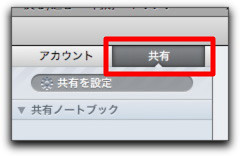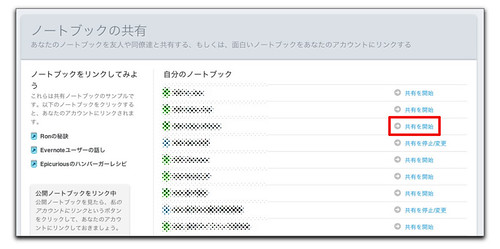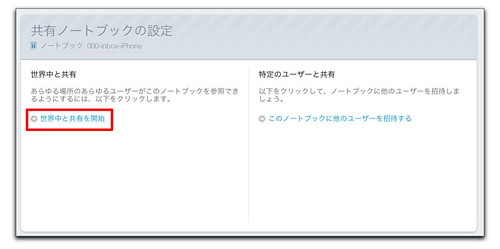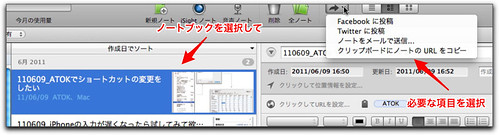クライアントや知人から質問を頂いたとき、その答えを説明した情報は、みんなでシェアした方がもしかしたら役にたつのでは?と思って、Evernoteの公開ノートブック機能を使って公開Q&Aコーナーを作ってみました。
なぜEvernoteの公開ノートで?
こういった情報をシェアする方法に、ブログ記事にしてアップする方法がありますが、その場合は、ブログに載せために体裁を整える必要があると思っています。
「整えなくてもいいんじゃん?」と思いますが、今回取り上げるような記事は特定の人のために書かれたものなので、せっかくブログに来て頂く方に読みづらい記事になってしまうのは、自分にとっては好ましくありません。
共有ノートブックのメリットを生かす
質問された答えは、質問された方が分かればいいように最低限のことを書いておけばいいので、体裁とか気にしません(笑)
なので、作ったページは、そのページのURLを、質問された方にTwitterなりfacebookやメールで送りさえすれば、PCでもスマートフォンでもどこでも見られるので、ブログに上げるよりも圧倒的にラクです。
こういった情報をEvernote上で作成するので、もちろん情報の更新や閲覧、検索なども、クライアントアプリやブラウザなど、どこでも可能になります。
ストックされた情報は、他に同じような質問された場合の時に、該当するページのURLを送って、それを見て頂ければいいわけなので、これこそストック情報を「生かせる」ことになるのではないでしょうか?
設定方法
↑共有用のノートブックを作成します
↑ノートブックの設定をします
↑ノートブックの「共有」タブをクリック
↑共有したいノートを選択して、共有ボタンから必要な項目を選択
↑「クリップボードにノートのURLをコピー」を選べば、選択したノートの公開URLがコピーされます
まとめ
「このネタはブログにエントリするほどでもないな」と思うようなネタとかも、こういった感じで公開しておけば、誰かから突っ込まれて新しい発見があったり、誰かの困ったことの解決のヒントになることもあると思います。そしてこういったストック情報をある程度まとまってきたら「まとめエントリ」としてブログにアップするのもアリかな?と。
もし、公開するまでもないネタ、埋もれている情報があるなら、Evernoteの「共有ノートブック」を使ってみてはいかがでしょうか?
110609_ATOKでショートカットの変更をしたい
こんな感じで表示されます
最新記事 by 杏珠(あんじゅ) (全て見る)
- メインOSをmacOS Sonoma(ver.14)にバージョンアップしました - 2024 年 6 月 19 日
- 新しいMacを購入&無事にセットアップも完了!【Mac mini (2023)購入までの道 その3】 - 2024 年 1 月 13 日
- 新しいMacをどれにしようか悩んだ結果【Mac mini (2023)購入までの道 その2】 - 2023 年 7 月 23 日